By Nathan E. Malpass, Dernière mise à jour: August 1, 2022
Depuis leur création, les podcasts sont devenus très populaires parmi les auditeurs. Les podcasts font référence aux épisodes d'un programme spécifique mis à disposition sur le World Wide Web. Ils sont accessibles via différents programmes et appareils tels que Spotify, iPhone Podcasts, Deezer, etc.
Si vous les avez sur votre appareil, vous voudrez peut-être supprimer des podcasts de l'iPhone pour économiser plus d'espace. Cela est vrai, surtout lorsque vous avez déjà entendu les podcasts et tous ses épisodes. La suppression de vos podcasts peut vous aider récupérer de l'espace indispensable sur iPhone.
Ici, nous verrons comment supprimer des podcasts d'appareils iPhone. Nous vous apprendrons les méthodes conventionnelles de suppression de vos podcasts, y compris l'application actuelle sur votre smartphone Apple. De plus, nous vous donnerons un outil qui vous aidera à optimiser votre iPhone pour qu'il fonctionne dans des conditions optimales.
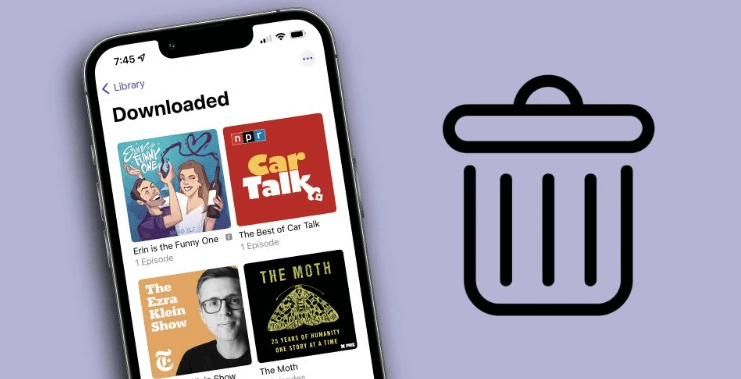
Partie #1 : Comment supprimer des podcasts de l'iPhonePartie #2 : Comment optimiser votre iPhonePartie #3 : Conclusion
Partie #1 : Comment supprimer des podcasts de l'iPhone
Supprimer des podcasts de l'iPhone : comment supprimer un seul épisode
Voici les étapes à suivre si vous souhaitez supprimer un seul épisode d'un podcast particulier sur votre iPhone :
- Lancez l'application nommée Podcasts dans votre iPhone.
- Visit the tab labeled de Médias. Après cela, appuyez sur Spectacles.
- Appuyez sur une émission particulière pour voir chaque épisode de sa liste.
- Localisez l'épisode particulier que vous souhaitez supprimer.
- Appuyez longuement sur cet épisode jusqu'à ce que certaines options apparaissent.
- Après cela, appuyez sur Supprimer le téléchargement.
Supprimer les podcasts de l'iPhone : comment supprimer tous les épisodes d'une émission
- Lancez votre iPhone Podcasts
- Accédez à l'onglet intitulé de Médias. Après cela, appuyez sur Spectacles.
- Localisez l'émission ou le podcast que vous souhaitez supprimer. Après cela, appuyez dessus.
- Dans le coin supérieur droit, appuyez sur le Plus d'articles bouton qui ressemble trois points placés côte à côte.
- Appuyez sur l'option pour Supprimer les téléchargements.
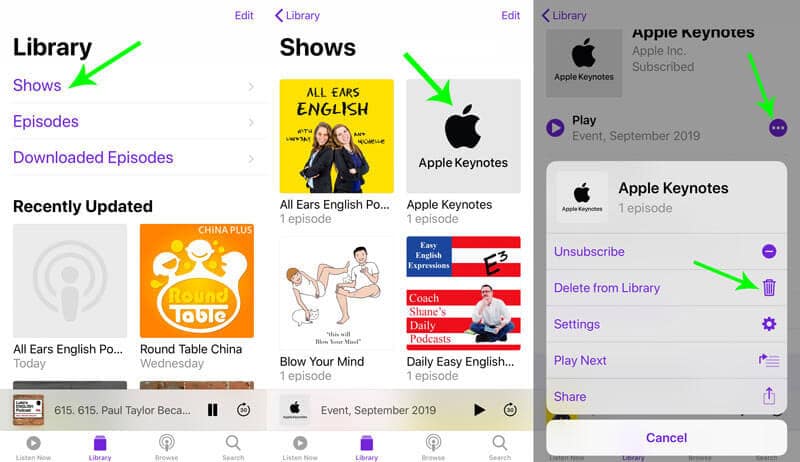
Supprimer les podcasts de l'iPhone : comment supprimer tous les épisodes téléchargés
- Lancez l'application de votre iPhone pour Podcasts.
- Visit the tab labeled de Médias. Après cela, appuyez sur l'option qui dit Téléchargé.
- Cliquez sur le bouton qui ressemble à trois points horizontaux. Cela ouvrira le "Plus d'articles"Menu.
- Appuyez sur l'option qui dit "Supprimer tous les téléchargements ».
- Assurez-vous de confirmer que vous voulez vraiment supprimer tous vos épisodes téléchargés.
Supprimer les podcasts de l'iPhone : comment arrêter les téléchargements automatiques des podcasts que vous suivez
Si vous souhaitez économiser de l'espace sur votre iPhone, vous pouvez arrêter les téléchargements automatiques des nouveaux épisodes des Podcasts que vous suivez. Pour ce faire, suivez les étapes ci-dessous :
- Lancez l'application pour Paramètres.
- Une fois terminé, appuyez sur Podcasts.
- Cliquez sur Téléchargements automatiques
- Dans cette section, désactivez "Activer lors du suivi ».
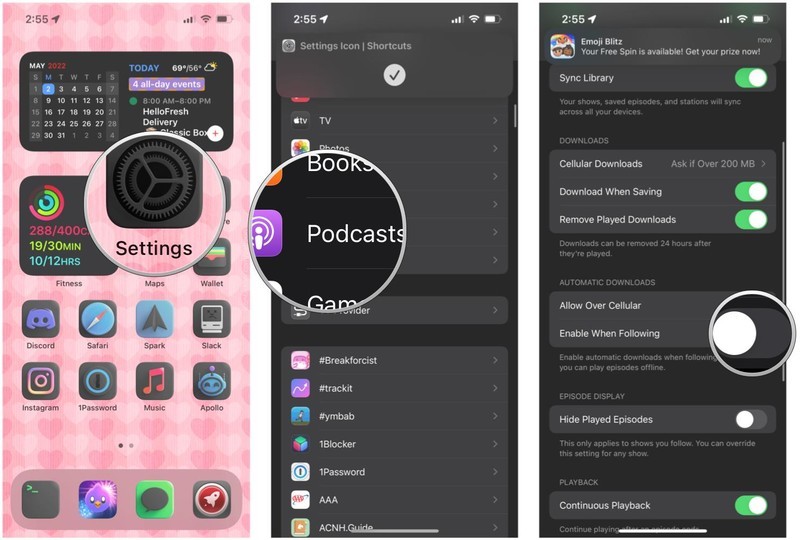
Supprimer les podcasts de l'iPhone : comment désactiver les téléchargements automatiques pour une seule émission de podcast
- Lancez l'application Podcasts de votre iPhone.
- Localisez l'émission en parcourant ou en recherchant. O, vous pouvez le trouver dans votre bibliothèque.
- Après cela, appuyez sur l'émission particulière dont vous souhaitez supprimer les téléchargements automatiques.
- Appuyez sur le bouton pour Plus d'articles qui ressemble à trois points horizontaux.
- Après cela, appuyez sur Paramètres.
- Désactiver Téléchargements automatiques.
Supprimer des podcasts de l'iPhone : comment supprimer ou désinstaller l'application Podcasts
L'application Podcasts est une application intégrée à votre appareil. Si vous le supprimez, vous ne pouvez pas utiliser l'application sur CarPlay. Voici comment supprimer l'application Podcasts de votre iPhone :
- Appuyez longuement sur l'application dans votre appareil.
- Après cela, appuyez sur Supprimer l'application.
- Une fois terminé, validez en appuyant sur Supprimer.
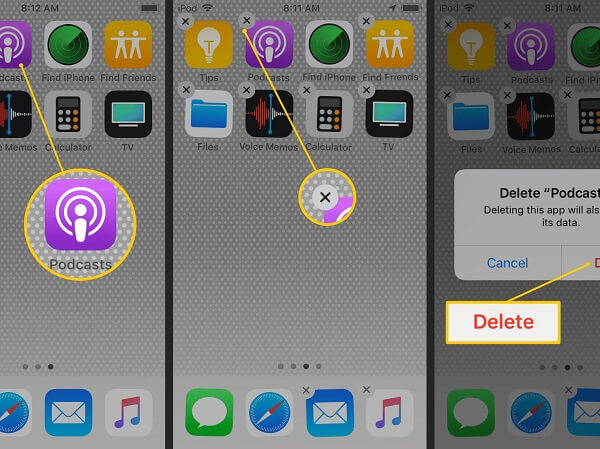
Partie #2 : Comment optimiser votre iPhone
Vous pouvez réellement optimiser votre iPhone et vous n'aurez pas besoin de supprimer les podcasts que vous souhaitez en nettoyant ses fichiers indésirables. Pour cela, vous pouvez utiliser un outil de suppression des fichiers indésirables et un outil d'optimisation. Le meilleur que vous puissiez obtenir est Nettoyeur d'iPhone FoneDog. Malgré son nom, il peut être utilisé pour les appareils iPhone, iPad et iPod Touch.
Essai Gratuit
Essai Gratuit
Voici quelques-unes de ses fonctionnalités qui peuvent être bénéfiques pour votre appareil mobile Apple :
- Il supprime les applications inutiles de votre système sans conserver les fichiers résiduels.
- Il supprime les fichiers inutiles en les localisant et en vous permettant de sélectionner les éléments que vous devez supprimer. Certains des fichiers indésirables incluent des caches, des journaux de plantage, des fichiers temporaires, etc.
- Il vous aide à compresser vos photos dans l'appareil afin qu'elles ne prennent pas beaucoup de place. De plus, vous pouvez facilement transférer les photos sur votre ordinateur avec le nettoyeur d'iPhone FoneDog.
- Il protège votre vie privée en supprimant les informations sensibles de vos navigateurs, messages et autres applications.
Voici comment l'utiliser pour supprimer des podcasts de l'iPhone et nettoyer votre iPhone :
- Téléchargez et installez l'outil. Tout d'abord, saisissez l'outil de FoneDog.com et utilisez le package téléchargé pour installer l'outil.
- Ouvrez les détails d'enregistrement de l'outil et de l'entrée. Après cela, lancez l'outil sur votre ordinateur. Ensuite, entrez votre e-mail et votre clé d'enregistrement.
-
Connecter L'iphone. Une fois cela fait, vous pouvez connecter l'iPhone à l'ordinateur. Appuyez sur le bouton pour Confiance. Après cela, placez votre code d'accès iPhone pour continuer.
- Cliquez Libérez de l'espace. Dans le panneau de gauche, cliquez sur l'option pour libérer de l'espace. Dans cette option, il existe quatre mini utilitaires différents. Vous pouvez sélectionner tout ce que vous aimez. Pour les besoins de cet article, nous sélectionnerons Effacer les fichiers indésirables.
- Cliquez effacer. Maintenant, cliquez sur l'option pour effacer Ainsi, l'outil analysera tous les fichiers inutiles de votre système.
- Choisir Fichiers indésirables à supprimer. Sélectionnez les catégories de fichiers indésirables que vous souhaitez supprimer. Après cela, cliquez sur effacer. Attendez que le processus soit terminé, ce qui ne prendra pas longtemps.

Les gens LIRE AUSSIGuide complet sur la suppression des données de Snapchat en 2022Un guide sur la façon de supprimer des vidéos WhatsApp de l'iPhone en 2022
Partie #3 : Conclusion
Ce guide vous a donné tout ce dont vous avez besoin pour supprimer des podcasts de l'iPhone. Nous vous avons appris à supprimer un seul épisode, une seule émission et tous les épisodes de votre iPhone. De plus, nous vous avons appris à désinstaller l'application Podcasts de votre appareil.
Enfin, si vous souhaitez conserver vos podcasts, vous pouvez utiliser un outil appelé FoneDog iPhone Cleaner pour optimiser votre appareil. Cela peut vous aider localiser tous les fichiers inutiles et les fichiers inutiles dans votre iPhone, iPod Touch et iPad. De cette façon, vous pouvez vous assurer que votre appareil mobile Apple fonctionne à des niveaux de performance optimaux. Saisissez l'outil aujourd'hui sur FoneDog.com et assurez-vous que votre appareil mobile ne sera plus lent!


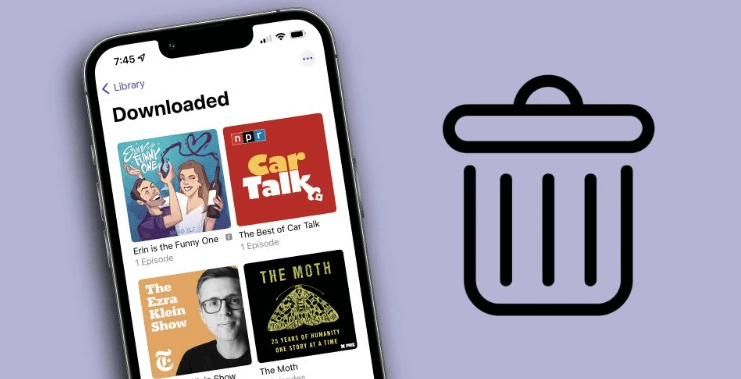
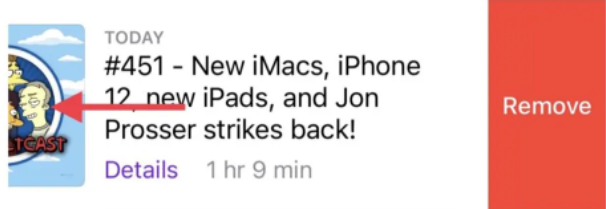
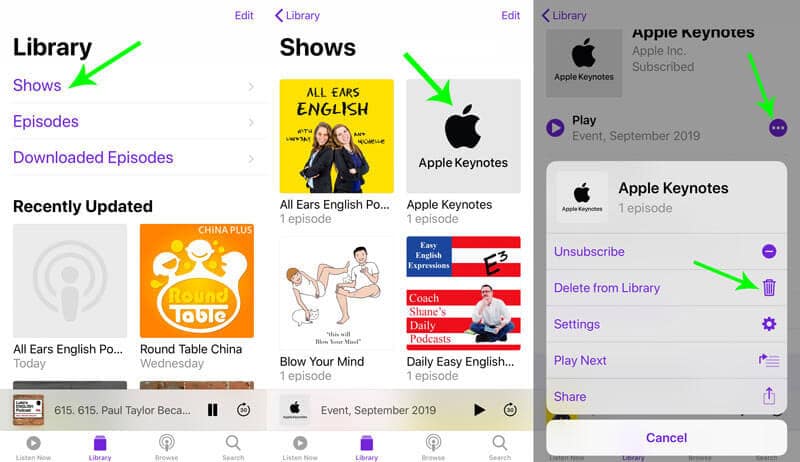
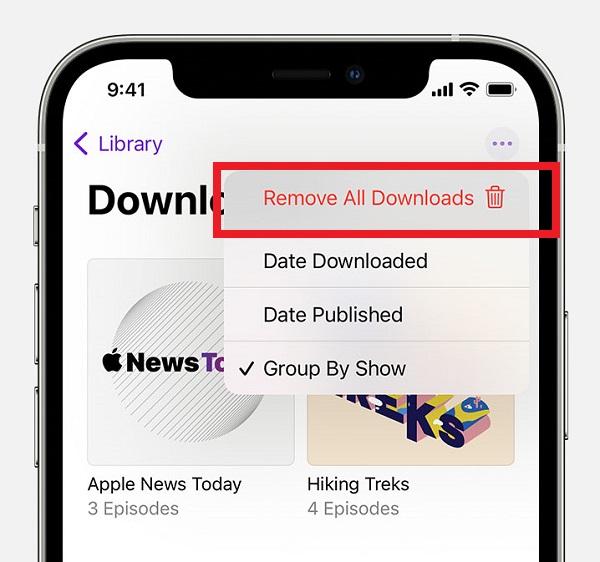
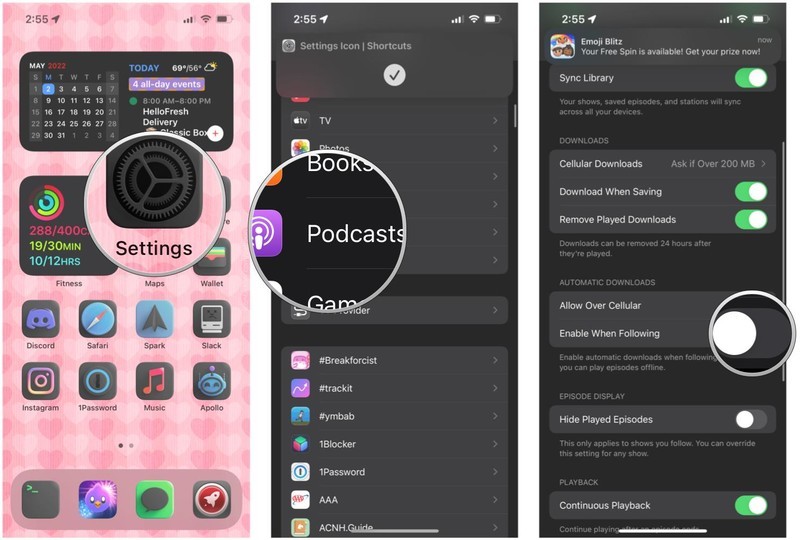
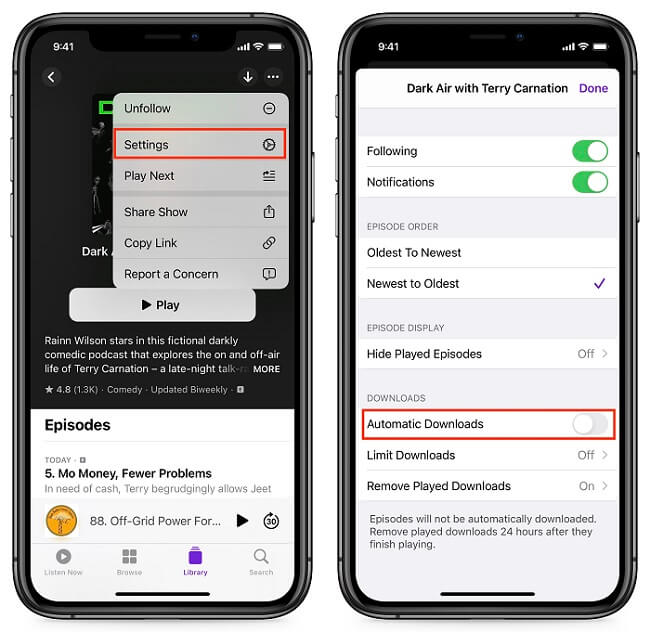
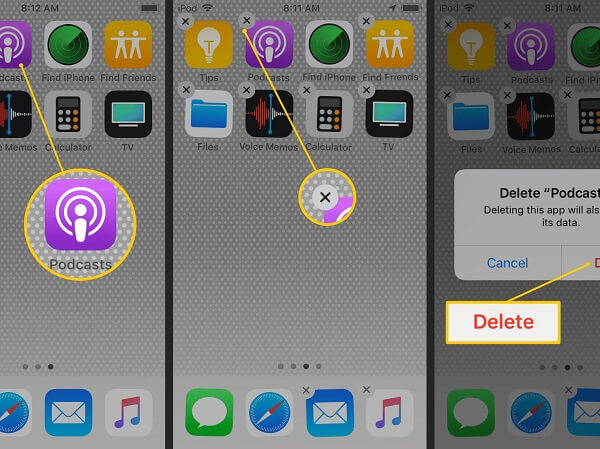

/
/